Jak pracovat s popisky v aplikaci Microsoft Word

ScreenTips v aplikaci Word poskytují rychlou nápovědu pro příkazy na pásu karet a v dokumentech si můžete vytvořit vlastní vlastní popisky. Ukážeme vám jak.
Aplikace Word zobrazí malá vyskakovací okna s názvemScreenTips, když pohnete myší nad tlačítkem nebo příkazem na pásu karet. Popisy obrazovky poskytují krátké popisy, které ukazují, co tlačítko dělá, a mohou také zobrazit klávesovou zkratku pro tento příkaz.
Můžete ovládat množství detailů zobrazených naScreenTips a deaktivujte je, pokud je nechcete vidět. Můžete si také vytvořit vlastní vlastní popisy obsahu v dokumentu a zobrazit užitečné informace o textu nebo obrázcích.
Dnes vám ukážeme, jak povolit a zakázat ScreenTips, zobrazit rozšířené ScreenTIps, zobrazit nebo skrýt klávesové zkratky v ScreenTips a několik způsobů, jak si vytvořit vlastní ScreenTips.
Povolit a zakázat popisy obrazovky nebo zobrazit rozšířené popisy
Vestavěné popisky, které se zobrazují pro tlačítkana pásu karet jsou povoleny a ve výchozím nastavení jsou vylepšeny (zobrazit popisy funkcí). Můžete však upravit, co se budou zobrazovat popisky obrazovky, nebo je zcela deaktivovat.
Chcete-li upravit styl popisů, přejděte na Soubor> Možnosti a ujistěte se, že Všeobecné je vybrána v pravém podokně. Zobrazit popisy funkcí v popisech obrazovky je vybrán v Styl obrazovky rozbalovací seznam ve výchozím nastavení a zobrazuje rozšířené popisy obrazovky s popisem toho, co každé tlačítko dělá.
Chcete-li zobrazit popisy obrazovky bez popisů funkcí, vyberte možnost Nezobrazovat popisy funkcí v popisech obrazovky.
Chcete-li ScreenTips úplně zakázat, vyberte Nezobrazovat popisky.
Klikněte na OK.
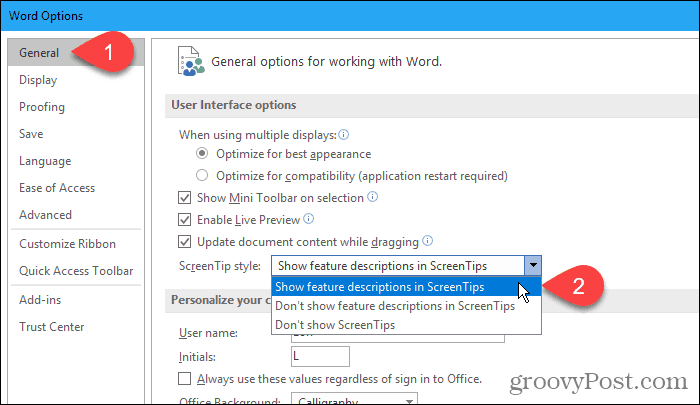
Toto nastavení neovlivní žádné vlastní popisy obrazovky, které vytvoříte v textu nebo obrázcích v dokumentu.
Zobrazení nebo skrytí klávesových zkratek ve vestavěných popisech obrazovky
Pokud chcete používat klávesové zkratky, máte tendencizapomeňte na ně, můžete pomocí vestavěných obrazovek zobrazit klávesové zkratky pro tlačítka na pásu karet. Nebo pokud nechcete, aby se klávesové zkratky zobrazovaly, můžete je skrýt.
Ve výchozím nastavení aplikace Word zobrazuje klávesové zkratky v popisech na pásu karet. Chcete-li zkratky skrýt, přejděte na Soubor> Možnosti a v pravém podokně dialogového okna Možnosti aplikace Word klepněte na tlačítko Upřesnit.
Poté zrušte zaškrtnutí políčka Zobrazit klávesové zkratky v popisech box v Zobrazit sekce. Klikněte na OK.
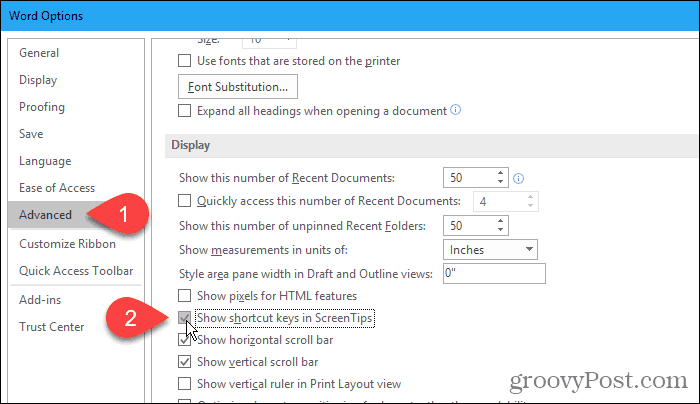
Když přesunete myš nad tlačítka, zobrazí se nyní klávesové zkratky v popisech tlačítek na pásu karet (které mají zkratky).
Toto nastavení se vztahuje pouze na popisy obrazovky, které jsou zabudovány do aplikace Word.
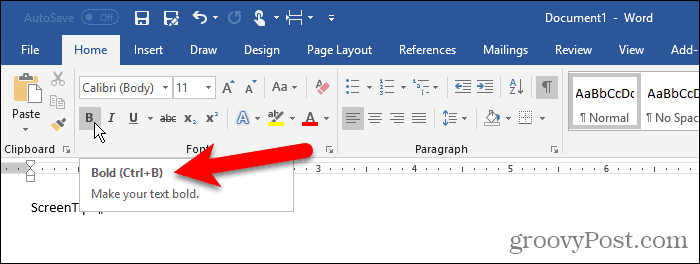
Vytvořte v dokumentu vlastní popis obrazovky
Můžete si vytvořit vlastní popis obrazovky pro text nebo obrázky v dokumentu pomocí záložky a hypertextového odkazu nebo pomocí poznámky.
Při použití každé metody existují výhody a nevýhody.
Při použití záložky a hypertextového odkazu:
- K textům i obrázkům můžete přidat popisky.
- Word automaticky přidá tip, jak sledovat odkaz, což není nutné.
- Nelze přímo upravovat popis obrazovky. Musíte otevřít Vložit hypertextový odkaz dialogové okno.
- Hypertextové odkazy jsou automaticky formátovány modrým textem a podtrženy, takže pokud nechcete, aby text vypadal jako hypertextový odkaz, budete muset změnit formátování.
- Nelze tisknout text obrazovky.
Když používáte koncovou poznámku:
- Obrazovka ScreenTip můžete snadno upravit úpravou koncové poznámky.
- Můžete vytisknout koncovou poznámku, což je text ScreenTip.
- Neexistují žádné rady, jak kliknout na hypertextový odkaz.
- K obrázkům nelze přidat popisky.
- Pokud nechcete, aby byl text v textu viditelný, musíte změnit formátování číslice koncové poznámky.
- Pokud nechcete, aby se koncová poznámka tiskla, musíte ji umístit na vlastní stránku pomocí konce stránky.
Na základě výše uvedených seznamů se můžete rozhodnout, kterou metodu chcete použít.
Použití záložky a hypertextového odkazu
U této metody vytvoříme záložku a poté vytvoříme hypertextový odkaz na stejný text, který se vrátí zpět na záložku, což znamená, že odkaz nikam nevede.
Klikněte na ikonu Vložit a klikněte na Záložka do knihy v Odkazy sekce. Pokud vaše okno aplikace Word není dostatečně široké, aby zobrazovalo celek Odkazy V sekci klikněte na Odkazy a poté klikněte na Záložka do knihy.
Když se vznášíte nad Záložka do knihy , můžete vidět vylepšený popis obrazovky, pokud ponecháte styl popisku na výchozím nastavení, o kterém jsme diskutovali v části „Povolit a zakázat ScreenTIps nebo Zobrazit rozšířené popisky“ výše.
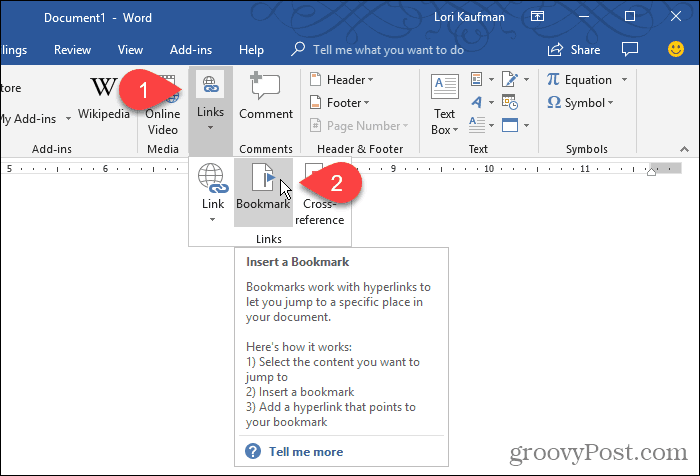
Na Záložka do knihy V dialogovém okně zadejte název bez mezer Název záložky box.
Klikněte na Přidat. Word přidá záložku k vybranému textu a zavře Záložka do knihy dialogové okno.
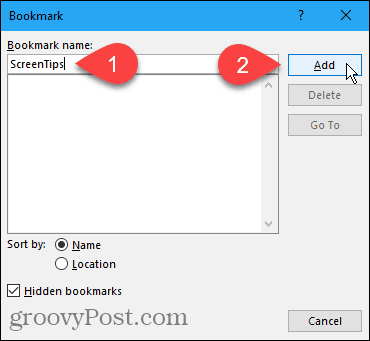
Nyní přidáme k textu označenému záložkou hypertextový odkaz.
Nechte vybraný text a stiskněte Ctrl + K otevřít Vložit hypertextový odkaz dialogové okno.
Klikněte na Místo v tomto dokumentu v Odkaz na a klikněte na záložku, kterou jste vytvořili Záložky v Vyberte místo v tomto dokumentu box. Pokud nevidíte svou záložku, klikněte na znaménko plus nalevo od Záložky.
Poté klikněte na ScreenTip.
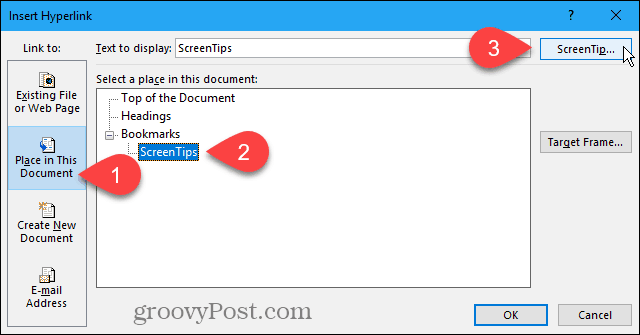
Zadejte text pro popis obrazovky na Nastavit Hyperlink ScreenTip a klikněte na OK.
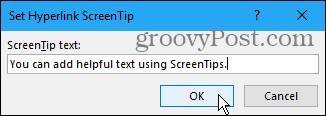
Klikněte na OK na Vložit hypertextový odkaz dialogové okno.
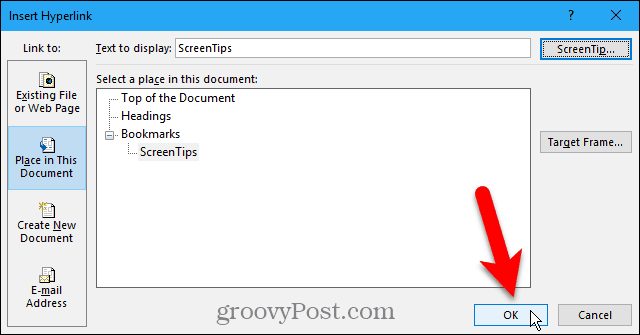
Když umístíte kurzor myši na text, na který jste použili popis, zobrazí se vyskakovací okno obsahující váš vlastní text.
Tuto metodu můžete použít k přidání popisku obrazovky k normálnímu hypertextovému odkazu bez vytvoření záložky pro první odkaz. Popis obsahuje vlastní text a text, který říká Ctrl + Click následovat odkaz.
Nemůžete úplně odebrat pokyny pro sledování odkazu. Pokud ale vytváříte normální odkaz, můžete jej změnit, takže nemusíte stisknout Ctrl, když kliknete na odkaz, abyste jej následovali.
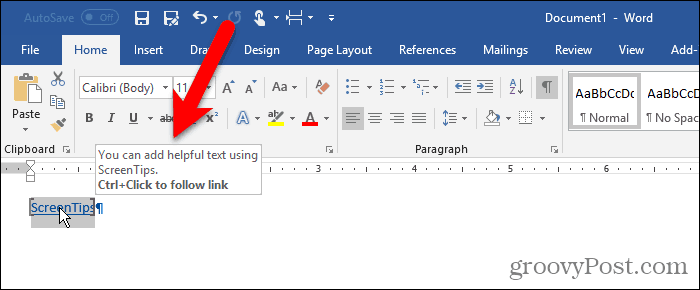
Word formátuje text jako typický hypertextový odkaz s modrým podtrženým textem. Pokud chcete, aby hypertextový odkaz vypadal jako zbytek textu kolem něj, můžete změnit formátování.
Vyberte text a použijte tlačítko barvy textu v Písmo část Domov pro změnu barvy textu. Poté klikněte na ikonu Zdůraznit tlačítko pro odstranění podtržení.
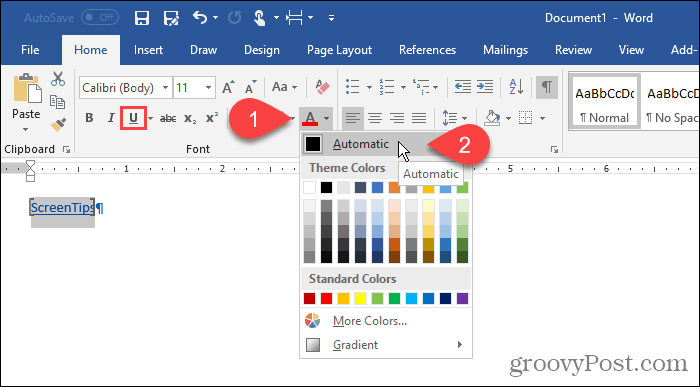
Rovněž můžete odstranit závorky, které Word umístí kolem textu označeného záložkami.
Jít do Soubor> Možnosti a klikněte na Pokročilý v levém podokně na Možnosti aplikace Word dialogové okno. Zrušte zaškrtnutí Zobrazit pole záložek v Zobrazit obsah dokumentu Sekce skryje závorky záložek. Zaškrtnutím políčka je znovu zobrazíte.
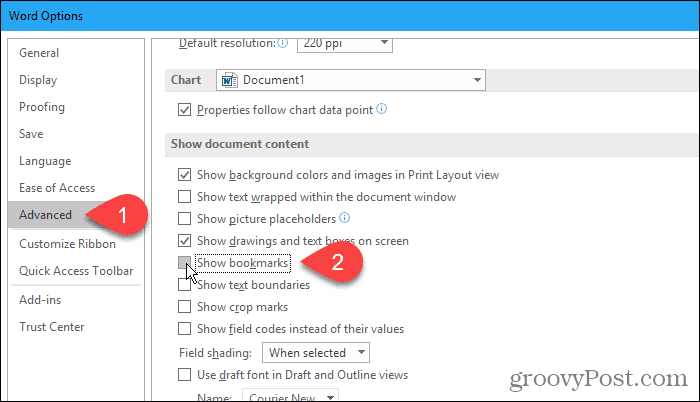
Zde je text s vlastním popisem obrazovky.
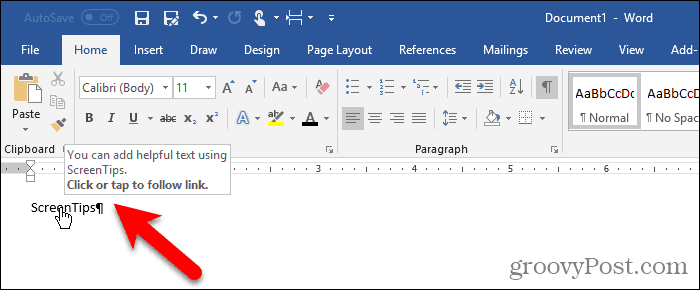
Použití poznámky
Můžete také vytvořit vlastní ScreenTip pomocí poznámky.
Umístěte kurzor za text, kde chcete, aby se zobrazil popis obrazovky. Poté klikněte na ikonu Vložte koncovou poznámku v Poznámky pod čarou sekce na Reference tab.
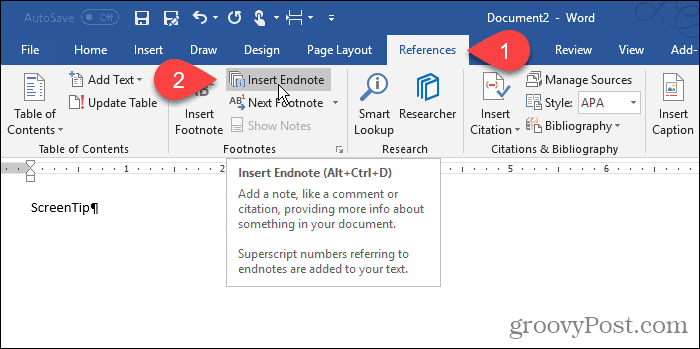
Aplikace Word přidá malou římskou číslici (nebo malé písmeno „i“), kde byl kurzor, a umístí kurzor na konec poznámky.
Zadejte text, který chcete zobrazit na obrazovce, v koncové poznámce.
Když pohnete myší nad číslicí, zobrazí se váš popis.
Chcete-li upravit popis obrazovky, poklepejte na číslici a přejděte na koncovou poznámku a změňte text.
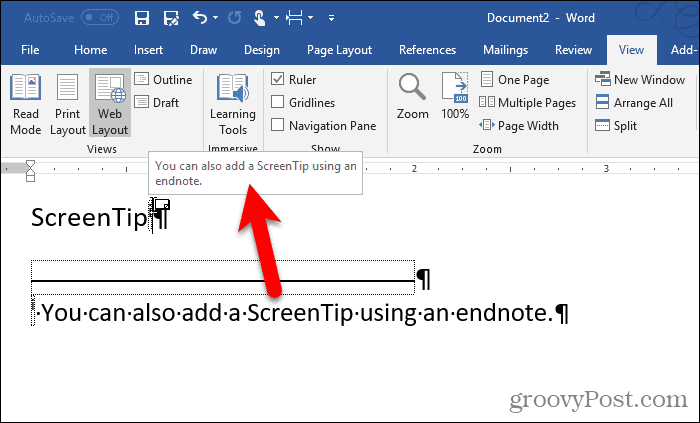
Pokud chcete v textu skrýt číslici, vyberte ji a klepněte na ni pravým tlačítkem.
Na mini panelu nástrojů změňte barvu číslice na bílou nebo tak, aby odpovídala barvě pozadí v dokumentu. Můžete také použít tlačítko barvy textu v Písmo sekce na Domov pro změnu barvy.
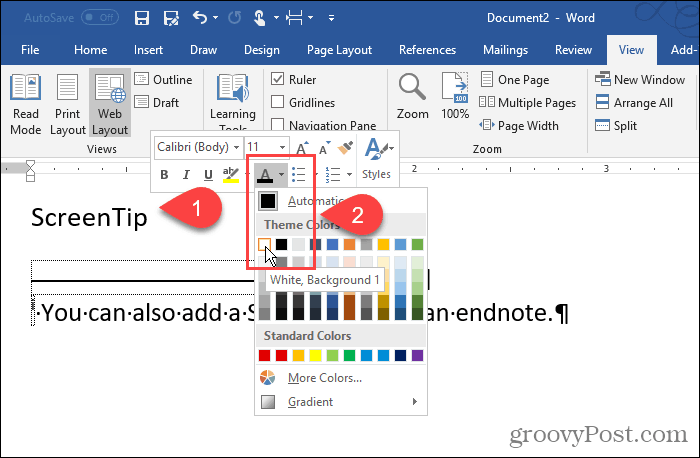
Změnili jsme barvu číslice na bílou, takže se prolíná s pozadím.
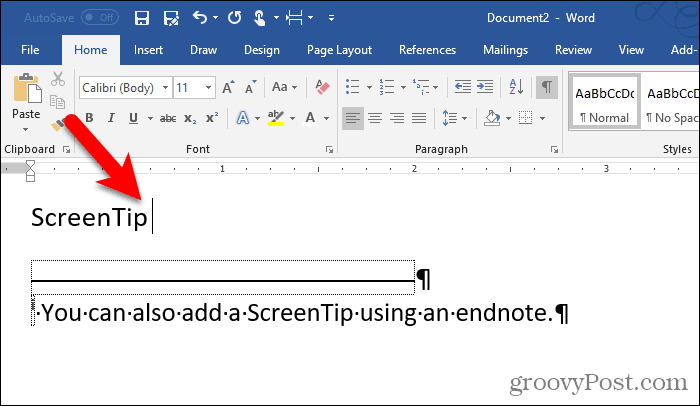
Můžete také ručně změnit číslici na konci. Nebo můžete použít změnu formátování na Odkaz na koncovou poznámku styl a nechat jej automaticky aplikovat na všechny číslice koncových poznámek.
Chcete-li změnit styl, klikněte na ikonu Styly tlačítko v Styly sekce na Domov tab.
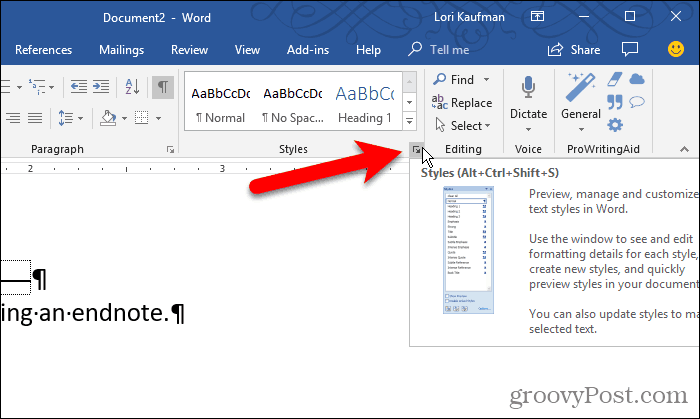
Na Styly v podokně se možná nezobrazí Odkaz na koncovou poznámku styl v seznamu. Pokud ne, klikněte na Možnosti ve spodní části panelu.
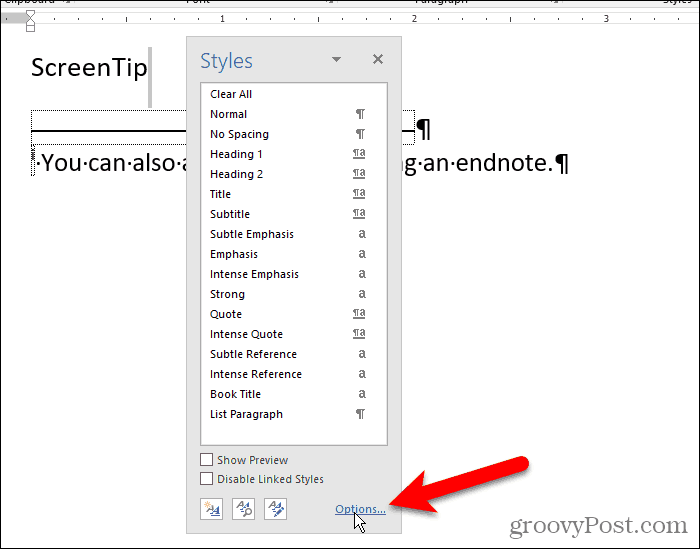
Vybrat Všechny styly z Vyberte styly, které chcete zobrazit rozevírací seznam a klikněte na OK.
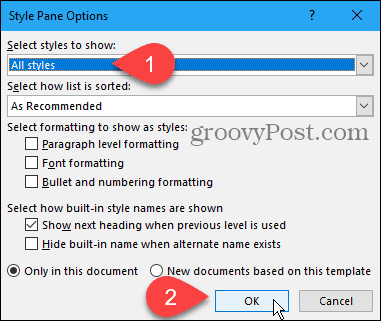
Najít Odkaz na koncovou poznámku styl v seznamu na Styly tab. Pohybem myši po stylu odhalíte rozevírací šipku. Klikněte na šipku a vyberte Aktualizovat odkaz na poznámku k výběru výběru.
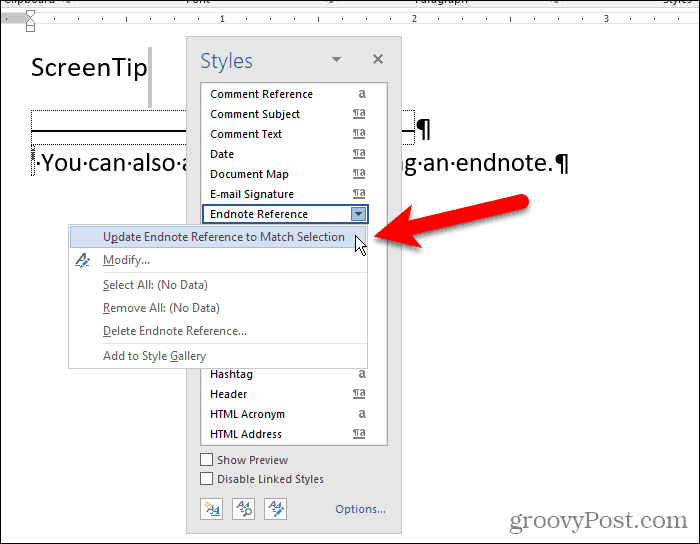
Nyní je číslice skrytá v textu a na konci poznámky.
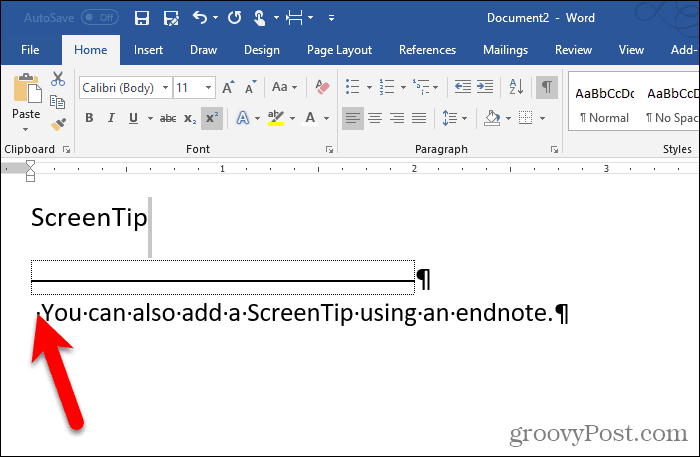
Můžete „skrýt“ koncovou poznámku tím, že ji umístíte na samostatnou stránku od poslední stránky dokumentu.
lis Vstoupit za poslední řádek. Poté klikněte na Přestávky v Nastavení stránky část Rozvržení stránky tab.
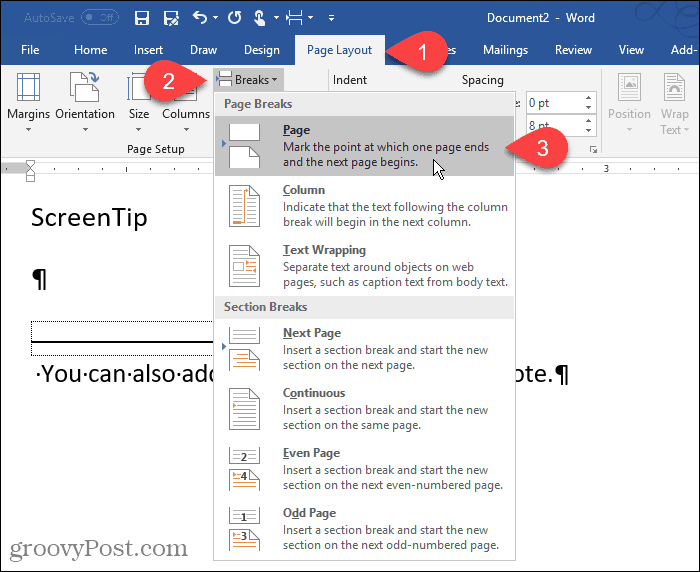
Přidejte k dokumentům užitečné tipy
Vlastní popisy jsou užitečné pro poskytování užitečných tipů pro ostatní, kteří čtou váš dokument, aniž by museli obsah přidávat do samotného dokumentu.


![Aktualizace KB980028 pro Word 2010 Beta Vydáno [groovyDownload]](/images/microsoft/kb980028-update-for-word-2010-beta-released-groovydownload.png)







Zanechat komentář